AMOLED 디스플레이 사용으로 번인이 걱정되어 제스처 모드로 사용하시거나 폰 화면을 넓게 보고 싶어 사용하시거나 큰 휴대폰 화면을 한 손으로 조작하기 위해 많은 분들이 사용하실 겁니다. 삼성은 이런 다양한 needs를 coustmers에게 free 한 user experience 제공하고자 원 핸드 오퍼레이션을 제공합니다.
더 나은 사용자 경험엔 타협이 없는 삼성이니까요.
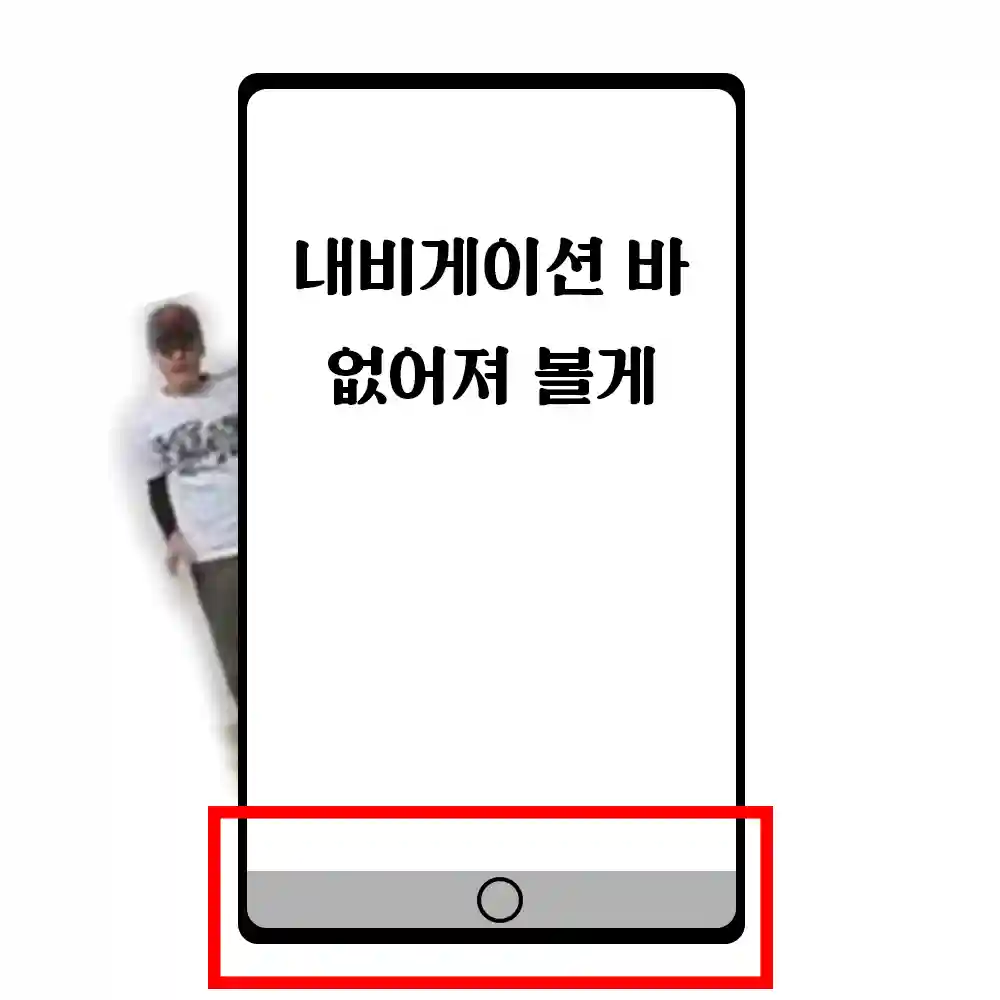
삼성 굿락 원 핸드 오퍼레이션 +
내비게이션 바 사용했다가 제스처 모드 사용 했다가
어떤 상황에서는 제스처 모드가 좋고 어떤 상황에서는 내비게이션 바를 이용하는 게 좋을 때가 있습니다. 상황에 맞게 화면 조작 설정을 간단히 손가락 한 번 드래그하는 것으로 바꿀 수 있는 방법이 있습니다.
- 한쪽 엄지손가락 하나만으로 휴대폰 스크린샷 찍는 방법
[이타토즈421] 갤럭시 스크린샷 방법 - 두 손가락 말고 엄지손가락으로만 간단히 캡처하세요.(원
삼성 갤럭시 휴대폰 엄지손가락으로만 스크린샷 찍는 방법 기존 삼성 휴대폰 스크린샷을 찍는 방법은 전원 + 볼륨 - 버튼 / 빅스비 버튼 + 볼륨 - 버튼 / 유용한 기능 손날 캡처가 있죠. 하지만 모
itatoz421.tistory.com
손가락 하나로 제스처 모드, 내비게이션 바 변경하는 방법
해당 기능을 사용하기 위해서는 해당 앱을 설치를 해줘야 합니다. 갤럭시 스토어에 들어간 후 "One Hnad Operation +"를 검색해 설치를 해주세요.
설치가 완료되었다면 아래 왼쪽 이미지처럼 나오게 됩니다. 해당 앱 활성화를 해주신 후 아래에 있는 왼쪽 핸들 또는 오른쪽 핸들을 선택해 주세요.
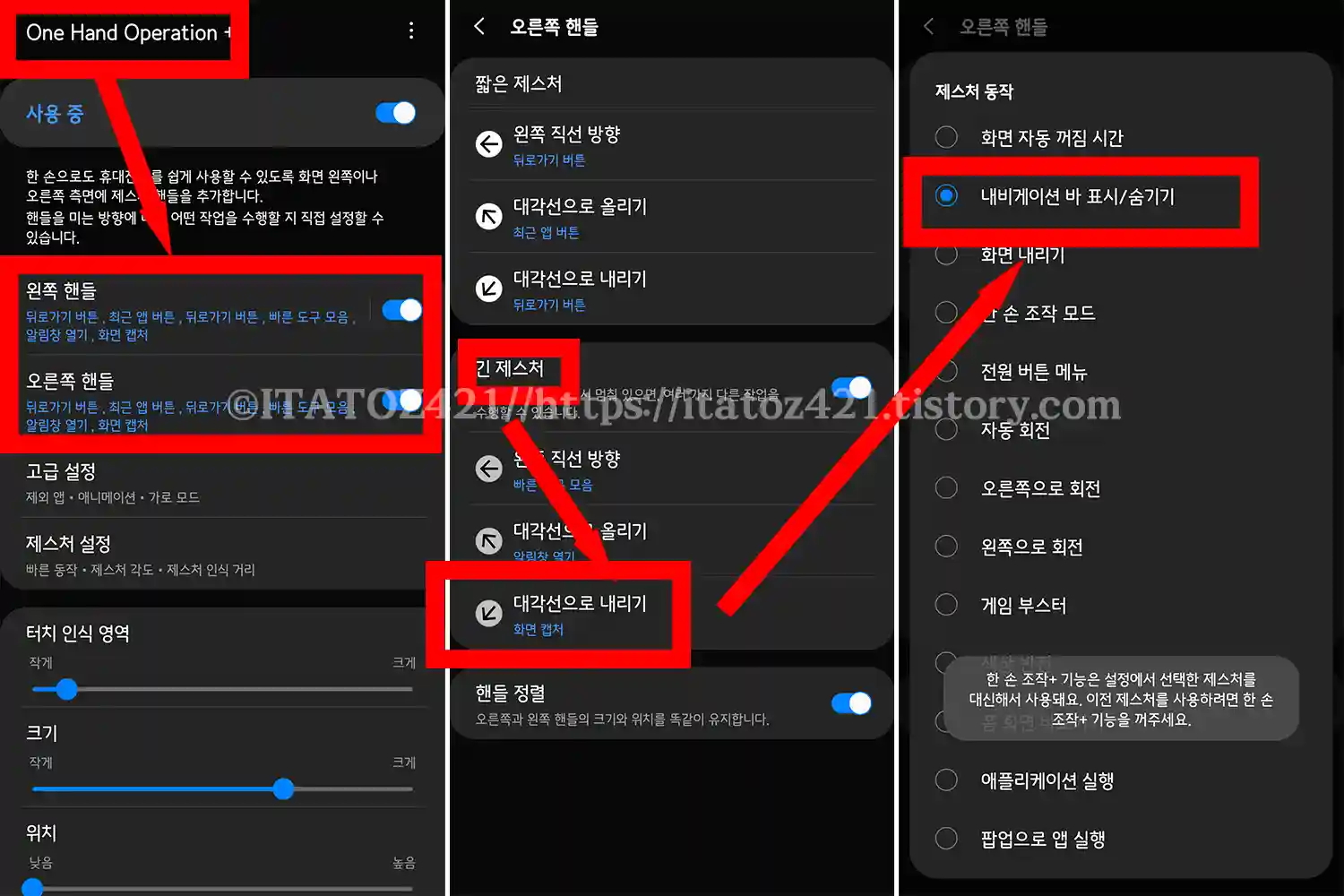
선택을 한 후 들어오게 되면 오른쪽 사진처럼 나오게 됩니다. 하단에 있는 긴 제스처를 활성화해 주시고 직선 방향, 대각선 위로, 대각선 아래 중 본인이 지정하고 싶은 것을 선택하시면 됩니다.
이제 해당 제스처를 화면 한쪽 테두리에서 드래그를 했을 때 작동될 기능을 지정해 주시면 됩니다. 우리는 제시처 모드와 내비게이션 바 사용을 왔다 갔다 하기 위함이니 "내비게이션 바 표시 / 숨기기"를 선택해 주시면 됩니다.
갤럭시 s23 제스처 모드 and 내비게이션 바 동시 사용하기 설정 완료
이제 지정한 대로 화면 양쪽 테두리에서 내리면 제스처 모드가 되었다가 내비게이션 바 사용 모드로 손쉽고 빠르게 전환할 수 있습니다.
- 화면 왼쪽 상단 통신사 로고 지우기 - 어차피 내가 이용하는 통신사를 아는데 번인을 유발 필요 없으니까
통신사 로고 지우기 - 추노마크를 지우자
내가 사용하는 통신사 아시잖아요. 휴대폰 상단에 보면 내가 가입되어 있는 통신사 마크가 항상 켜져 있죠. 이것을 다른 말로 추노마크라고 부르기도 합니다. 평상시에는 나에게 전혀 쓸데없는
itatoz421.tistory.com
- 삼성 키보드 타이핑 할 때 RGB 효과 넣는 방법
삼성 갤럭시 굿락 키스 카페(keys cafe) - 갤럭시 키보드에 rgb 감성 부어 넣기 색깔 변경하기
무료한 삼성 기본 키보드 테마를 적용하면 그나마 테마에 맞게 효과가 적용되어 예쁘게 꾸밀 수 있습니다. 추가로 타이핑할 때 rgb컬러가 나오게 만들어 게이밍 키보드처럼 변경할 수 있는 삼성
itatoz421.tistory.com
그 이외에 정말 다양한 기능을 제공하는 게 삼성 굿락입니다. 내가 찍은 사진을 이용해 테마도 만들 수 있어요. 이번에 구매한 갤럭시 s23에 좀 더 나에게 맞게 사용하고 싶다면 굿락을 설치해 다양한 설정을 해보세요.





댓글